Как объединить функции если и или в excel
Функция ЕСЛИ — одна из самых мощных функций Excel. И самое приятное то, что вы можете комбинировать другие функции с ПЧ, чтобы увеличить его мощность.
Комбинация функций ЕСЛИ и ИЛИ — одна из наиболее полезных комбинаций формул в Excel. В этой статье я покажу вам, почему нам нужно комбинировать функции ЕСЛИ и ИЛИ. И почему это очень полезно для вас.
Краткое введение
Я уверен, что вы использовали обе эти функции, но позвольте мне дать вам краткое введение.
- ЕСЛИ – используйте эту функцию для проверки условия. Он вернет определенное значение, если это условие истинно, или другое конкретное значение, если это условие ложно.
- ИЛИ – Несколько условий тестирования. Он вернет true, если какое-либо из этих условий истинно, и false, если все эти условия ложны.
Суть обеих функций заключается в том, что функция ЕСЛИ может проверять только одно условие одновременно. Кроме того, функция OR может проверять несколько условий, но возвращает только true/false. И если мы объединим эти две функции, мы сможем проверить несколько условий с помощью OR и вернуть определенное значение с помощью IF.
Как работают функции ЕСЛИ и ИЛИ?
В синтаксисе функции ЕСЛИ имеется логический проверочный аргумент, который мы используем для указания условия для проверки.
ЕСЛИ ( логический_тест , значение_если_истина, значение_если_ложь)
И затем он возвращает значение, основанное на результате этого условия. Теперь, если мы используем функцию ИЛИ для этого аргумента и укажем для этого несколько условий.
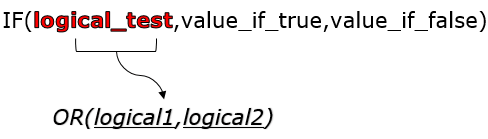
Если какое-либо из условий истинно, OR вернет true, а IF вернет конкретное значение. И если ни одно из условий не является истинным ИЛИ с возвратом ЛОЖЬ, ЕСЛИ вернет другое конкретное значение. Таким образом, мы можем проверить более одного значения с помощью функции ЕСЛИ. Перейдем к конкретным примерам.
Примеры
Здесь у меня есть таблица с данными инвентаризации двух складов. Теперь я хочу обновить статус в таблице.
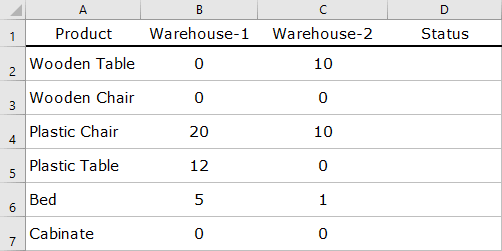
Если на обоих складах нет товара, то статус должен быть «Нет в наличии». При этом, если товар есть на каком-либо из складов, то статус должен быть «В наличии». Итак, мне нужно проверить два разных условия «Склад-1» и «Склад-2».
И формула будет.
=IF(OR(B2>0,C2>0),"In-Stock","Out of Stock")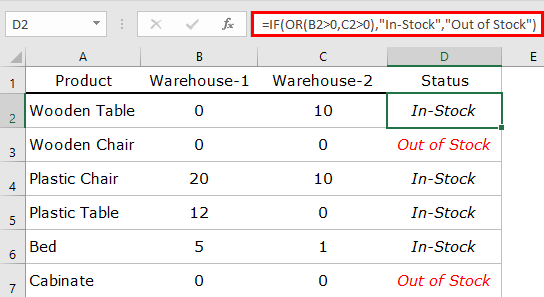
В приведенной выше формуле, если в любой из ячеек (B2 и C2) есть значение больше нуля, функция ИЛИ вернет true, а ЕСЛИ вернет значение «В наличии». Но если в обеих ячейках есть ноль, OR вернет false, а IF вернет значение «Нет на складе».
Получить файл Excel
Последние слова
Обе функции одинаково полезны, но объединив их, вы сможете использовать их более эффективно. Как я уже говорил, комбинируя функции ЕСЛИ и ИЛИ, вы можете проверить более одного условия. Вы можете решить обе свои проблемы с помощью этой комбинации функций.
Связанные формулы
- Проверьте ЕСЛИ 0 (ноль), затем пустое значение в Excel.
- Проверьте, существует ли значение в диапазоне в Excel
- Объедините функции ЕСЛИ и И в Excel
- ЕСЛИ Ячейка пуста (пустая), используя IF + ISBLANK в Excel
- ЕСЛИ отрицательно, то ноль (0) в Excel